Dell Precision T3400 – страница 28
Инструкция к Компьютеру Dell Precision T3400
Оглавление
- Примечания, замечания и предупреждения
- Содержание
- 412 Содержание
- Источники информации
- Что требуется найти? Информация находится здесь
- Что требуется найти? Информация находится здесь
- Что требуется найти? Информация находится здесь
- Что требуется найти? Информация находится здесь
- Что требуется найти? Информация находится здесь
- Что требуется найти? Информация находится здесь
- Сведения о компьютере Вид спереди (вертикальное положение корпуса)
- 8 значок Dell
- 9 кнопка питания Нажмите эту кнопку, чтобы включить компьютер.
- 14 индикатор сетевого соединения
- Вид сзади (вертикальное положение корпуса)
- Вид спереди (горизонтальное положение корпуса)
- 7 кнопка питания Нажмите эту кнопку, чтобы включить компьютер.
- 12 индикатор сетевого соединения
- Вид сзади (горизонтальное положение корпуса)
- Разъемы на задней панели
- 7 разъем линейного входа
- 11 разъем клавиатуры Настройка компьютера Изменение положения корпуса компьютера (вертикальное или горизонтальное)
- Изменение вертикального положения корпуса на горизонтальное
- Изменение горизонтального положения корпуса на вертикальное Установка компьютера в ограниченное пространство
- Обеспечьте зазор не менее 10,2 см со всех сторон компьютера, в которых
- Не устанавливайте компьютер в замкнутое пространство, в котором
- Перенос информации на новый компьютер Microsoft Windows XP
- Мастер переноса файлов и параметров ПОДГОТОВКА ЦЕЛЕВОГО КОМПЬЮТЕР А К ПЕРЕНОСУ ФАЙЛОВ КОПИРОВАНИЕ ДАННЫХ С ИСХОДНОГО КОМПЬЮТЕРА
- ПЕРЕНОС ДАННЫХ НА ЦЕЛЕВОЙ КОМПЬЮТЕР Мастер переноса файлов и параметров СОЗДАНИЕ ДИСКА МАСТЕРА ПЕРЕНОСА
- КОПИРОВАНИЕ ДАННЫХ С ИСХОДНОГО КОМПЬЮТЕРА ПЕРЕНОС ДАННЫХ НА ЦЕЛЕВОЙ КОМПЬЮТЕР
- Microsoft Windows Vista Устройства защиты питания Фильтры бросков напряжения
- Стабилизаторы напряжения Источники бесперебойного питания (ИБП) Уход за компьютером Компьютер, клавиатура и монитор
- Мышь (неоптическая) Дисковод гибких дисков
- Компакт-диски и диски DVD Средства поиска и устранения неисправностей Индикаторы питания
- Если индикатор питания не горит, компьютер выключен или не получает питание. Если индикатор питания мигает желтым светом, на компьютер подается питание, но, возможно, имеется внутренняя неполадка питания. Если индикатор питания горит желтым светом, возможно, неисправно или неправильно установлено какое-то устройство. Устраните помехи. Возможными источниками помех являются:
- Диагностические индикаторы Коды диагностических индикаторов во время самотестирования при включении питания Сочетание индикаторов
- Сочетание индикаторов
- Сочетание индикаторов
- Сочетание индикаторов
- Сочетание индикаторов
- Сочетание индикаторов
- Сочетание индикаторов
- Кодовые сигналы Код Причина Код
- Код
- Код
- Системные сообщения CMOS CHECKSUM ERROR (ОШИБКА КОНТРОЛЬНОЙ СУММЫ CMOS) — CPU FAN FAILURE (ОТКАЗ ВЕНТИЛЯТОРА ЦП) — Отказ вентилятора FLOPPY DISKETTE SEEK FAILURE (ОШИБКА ПОДВОДА ГОЛОВКИ DISKETTE READ FAILURE (ОШИБКА ЧТЕНИЯ ДИСКЕТЫ) — Возможно,
- HARD-DISK READ FAILURE (ОШИБКА ЧТЕНИЯ ЖЕСТКОГО ДИСКА) — KEYBOARD FAILURE (ОТКАЗ КЛАВИАТУРЫ) — Отказ клавиатуры или NO BOOT DEVICE AVAILABLE (НЕТ ЗАГРУЗОЧНЫХ УСТРОЙСТВ) — NO TIMER TICK INTERRUPT (ОТСУТСТВУЕТ ПРЕРЫВАНИЕ ОТ NON-SYSTEM DISK OR DISK ERROR (НЕСИСТЕМНЫЙ ДИСК ИЛИ NOT A BOOT DISKETTE (ОТСУТСТВУЕТ ЗАГРУЗОЧНАЯ ДИСКЕТА) —
- Средство устранения неполадок оборудования
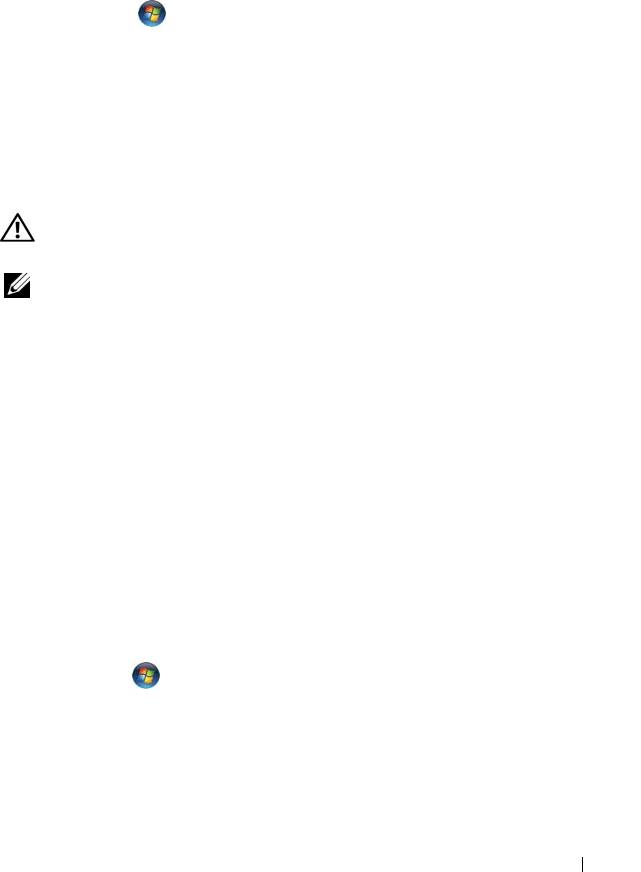
3
Klicka på
Egenskaper
→
Portar
. Om det är en parallellskrivare kontrollerar du att
inställningen
Skriv ut till följande port(ar)
: har värdet
LPT1 (skrivarport)
. Om det är
en USB-skrivare kontrollerar du att inställningen
Skriv ut till följande port(ar)
: har
värdet
USB
.
Windows Vista:
1
Klicka på
Start
→
Kontrollpanelen
→
Maskinvara och ljud
→
Skrivare
.
2
Om skrivaren visas högerklickar du på dess ikon.
3
Klicka på
Egenskaper
och sedan på
Portar
.
4
Ändra inställningarna efter behov.
INSTALLERA OM SKRIVARDRIVRUTINEN — Information om hur du installerar om
skrivardrivrutinen finns i dokumentationen till skrivaren.
Problem med skannrar
VARNING! Innan du börjar med någon av instruktionerna i det här avsnittet ska
du läsa säkerhetsanvisningarna i
produktinformationsguiden
.
OBS! Om du behöver teknisk support för skannern ska du kontakta tillverkaren.
L
ÄS DOKUMENTATIONEN TILL SKANNERN — Följ inställnings- och
felsökningsanvisningarna i dokumentationen till skannern.
L
ÅS UPP SKANNERN — Se till att skannern är upplåst om den har en låsflik eller låsknapp.
S
TARTA OM DATORN OCH FÖRSÖK ANVÄNDA SKANNERN IGEN
KONTROLLERA KABELANSLUTNINGARNA —
• Information om kabelanslutningar finns i dokumentationen som medföljde skannern.
• Kontrollera att skannersladdarna är korrekt anslutna till skannern och datorn.
UNDERSÖK OM WINDOWS HITTAR SKANNERN —
Windows XP:
1
Klicka på
Start
→
Kontrollpanelen
→
Skrivare och annan maskinvara
→
Skannrar och
kameror
.
2
Om skannern finns med i listan hittar Windows den.
Windows Vista:
1
Klicka på
Start
→
Kontrollpanelen
→
Maskinvara och ljud
→
Skannrar och kameror
.
2
Om skannern finns med i listan hittar Windows den.
INSTALLERA OM SKANNERDRIVRUTINEN — Anvisningar finns i dokumentationen till
skannern.
Snabbreferensguide 541
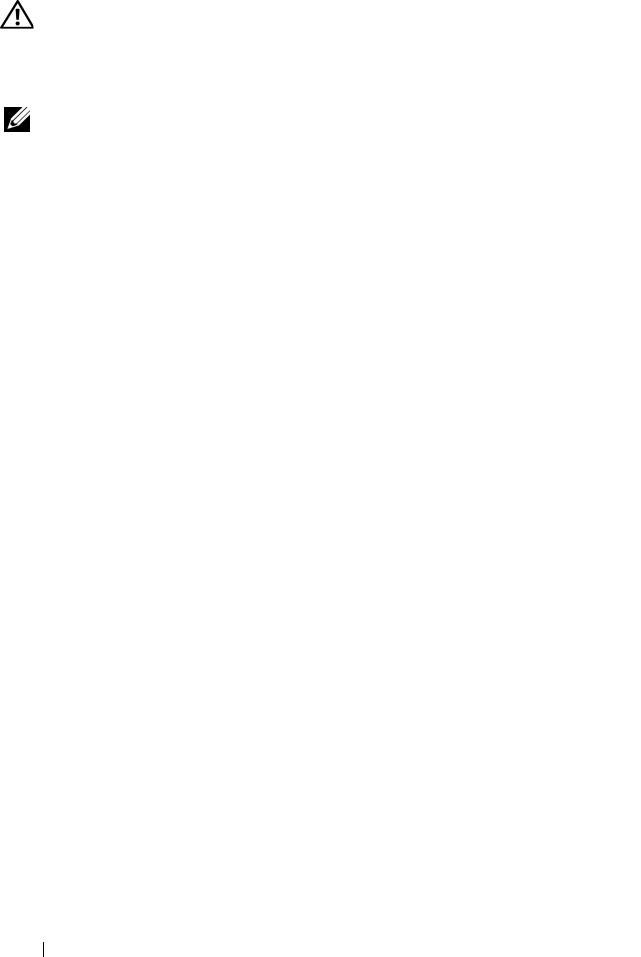
Problem med ljud och högtalare
VARNING! Innan du börjar med någon av instruktionerna i det här avsnittet ska
du läsa säkerhetsanvisningarna i
produktinformationsguiden
.
Inget ljud från högtalarna
OBS! Volymkontrollen på vissa MP3-spelare och andra mediespelare åsidosätter
volyminställningarna i Windows. Kontrollera alltid att volymen på mediespelaren
inte är avstängd eller nedvriden.
K
ONTROLLERA HÖGTALARKABELANSLUTNINGARNA — Se till att högtalarna är
anslutna enligt den installationsöversikt som medföljde dem. Om du har köpt ett
ljudkort kontrollerar du att högtalarna är anslutna till kortet.
K
ONTROLLERA ATT BASHÖGTALAREN OCH HÖGTALARNA ÄR PÅ — Se
installationsanvisningarna som medföljde högtalarna. Om högtalarna har ett
volymreglage justerar du volym, bas eller diskant för att undvika att ljudet förvrängs.
S
TÄLL IN VOLYMEN I WINDOWS — Klicka eller dubbelklicka på högtalarikonen i det
nedre högra hörnet av skärmen. Kontrollera att volymen är uppskruvad och att ljudet
inte är avstängt.
K
OPPLA FRÅN EVENTUELLA HÖRLURAR — Högtalarna kopplas från automatiskt när
ett par hörlurar ansluts till uttaget på frontpanelen.
T
ESTA ELUTTAGET — Kontrollera att eluttaget fungerar genom att ansluta något
annat till det, exempelvis en lampa.
A
VLÄGSNA EVENTUELLA STÖRNINGAR — Kontrollera möjliga störningskällor genom
att stänga av fläktar, lysrör eller halogenlampor i närheten.
K
ÖR DIAGNOSTIKTESTET FÖR HÖGTALARE
INSTALLERA OM LJUDDRIVRUTINEN — Se ”Drivrutiner” i Användarhandboken.
K
ÖR FELSÖKAREN FÖR MASKINVARA — Se ”Felsökare för maskinvara” på sidan 525.
Inget ljud i hörlurarna
KONTROLLERA ATT HÖRLURSKABELN ÄR ANSLUTEN — Kontrollera att kontakten till
hörlurarna är ordentligt ansluten i uttaget (se ”Om datorn” på sidan 497).
S
TÄLL IN VOLYMEN I WINDOWS — Klicka eller dubbelklicka på högtalarikonen i det
nedre högra hörnet av skärmen. Kontrollera att volymen är uppskruvad och att ljudet
inte är avstängt.
542 Snabbreferensguide
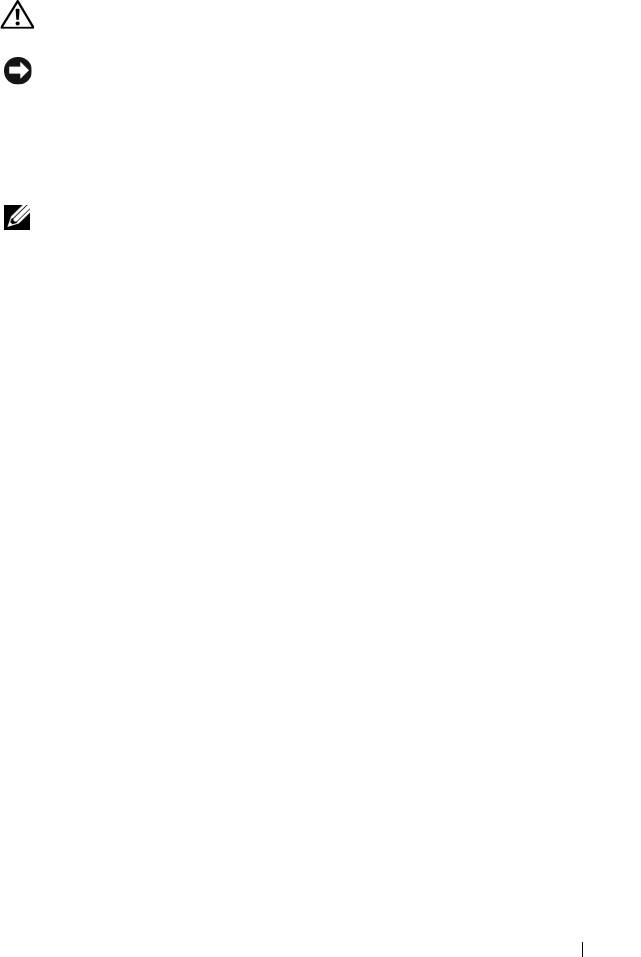
Problem med grafik och bildskärm
VARNING! Innan du börjar med någon av instruktionerna i det här avsnittet ska
du läsa säkerhetsanvisningarna i
produktinformationsguiden
.
ANMÄRKNING: Om datorn levererades med ett PCI Express-grafikkort installerat
behöver du inte ta bort det om du installerar ytterligare grafikkort; emellertid behövs
det kortet för felsökning. Om du tar bort kortet ska du förvara det på en säker plats.
Information om ditt grafikkort finns på support.dell.com.
Bildskärmen är tom
OBS! Information om felsökningsprocedurer hittar du i dokumentationen till bildskärmen.
K
ONTROLLERA ATT BILDSKÄRMSKABELN ÄR ANSLUTEN —
• Kontrollera att bildskärmskabeln är ansluten till rätt grafikkort (om datorn har två
grafikkort).
• Om du använder en DVI-till-VGA-adapter ska du kontrollera att adaptern är rätt
ansluten till grafikkortet och bildskärmen.
• Kontrollera att bildskärmskabeln är ansluten så som visas i installationsschemat för datorn.
• Ta bort eventuella videoförlängningskablar och anslut bildskärmen direkt till datorn.
• Byt dator och bildskärmskablar för att avgöra om bildskärmens nätkabel är skadad.
• Kontrollera kontakterna och titta efter böjda eller skadade stift (det är normalt att
vissa stift saknas i bildskärmskontakter).
KONTROLLERA STRÖMINDIKATORN PÅ BILDSKÄRMEN —
• När strömindikatorn lyser eller blinkar får bildskärmen ström.
• Om strömindikatorn är släckt sätter du på bildskärmen genom att trycka in knappen.
• Om strömindikatorn blinkar trycker du på en tangent eller rör på musen för att återgå
till normalläge.
TESTA ELUTTAGET — Kontrollera att eluttaget fungerar genom att ansluta något
annat till det, exempelvis en lampa.
K
ONTROLLERA INDIKATORLAMPORNA — Se ”Diagnostiklampor” på sidan 518.
Snabbreferensguide 543
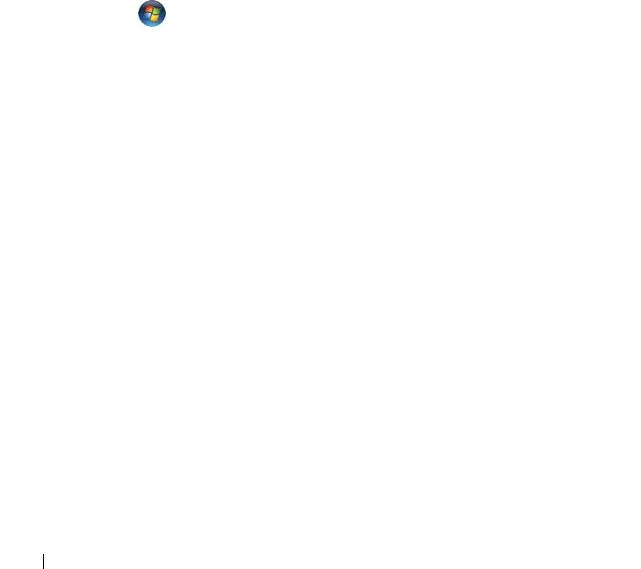
Det är svårt att läsa på bildskärmen
KONTROLLERA BILDSKÄRMSINSTÄLLNINGARNA — Läs dokumentationen för
bildskärmen för att få information om hur du justerar kontrast och ljusstyrka,
avmagnetiserar bildskärmen och kör bildskärmens självtest.
F
LYTTA BORT BASHÖGTALAREN FRÅN BILDSKÄRMEN — Om ditt högtalarsystem
inkluderar en bashögtalare ska du se till att den är placerad minst 60 cm från bildskärmen.
F
LYTTA BORT BILDSKÄRMEN FRÅN EXTERNA STRÖMKÄLLOR — Fläktar, lysrörslampor,
halogenlampor och andra elektriska apparater kan få bilden på skärmen att verka skakig.
Stäng av enheter som står nära skärmen för att se om de påverkar den.
V
RID PÅ BILDSKÄRMEN FÖR ATT ELIMINERA SOLREFLEXER OCH EVENTUELLA STÖRNINGAR
ÄNDRA BILDSKÄRMSINSTÄLLNINGARNA I WINDOWS —
Windows XP:
1
Klicka på
Start
→
Kontrollpanelen
→
Utseende och teman
.
2
Klicka på det område som du vill ändra eller klicka på ikonen
Bildskärm
.
3
Prova andra inställningar under
Färgkvalitet
och
Skärmupplösning
.
Windows Vista:
1
Klicka på
Start
→
Kontrollpanelen
→
Maskinvara och ljud
→
Anpassning
→
Bildskärmsinställningar
.
2
Justera
Upplösning
och
Färginställningar
efter behov.
3D-bildkvaliteten är mindre bra
KONTROLLERA STRÖMKABELANSLUTNINGEN TILL GRAFIKKORTET — Kontrollera att
strömkabeln till grafikkortet (ett eller två) är rätt ansluten till kortet.
K
ONTROLLERA BILDSKÄRMSINSTÄLLNINGARNA — Läs dokumentationen för
bildskärmen för att få information om hur du justerar kontrast och ljusstyrka,
avmagnetiserar bildskärmen och kör bildskärmens självtest.
Endast en del av bildskärmen är läslig
SLÅ PÅ DATORN OCH DEN EXTERNA SKÄRMEN OCH JUSTERA LJUSSTYRKAN OCH
KONTRASTEN — Om bildskärmen fungerar kan det vara fel på grafikkortet.
Kontakta
Dell för hjälp (se ”Kontakta Dell”
i Användarhandboken
).
544 Snabbreferensguide

Index
A
datorn svarar inte, 535-536
Dell Diagnostics, 526
Användarhandbok, 492
avbrottsfri kraftförsörjning.
Dells supportwebbplats, 494
Se UPS, 513
diagnostik
Dell, 526
indikatorer, 499, 503, 518
B
pipkoder, 522
batteri
diagnostiklampor, 518
problem, 530
dokumentation
bildskärm
Användarhandbok, 492
problem, 543
ergonomi, 492
tom, 543
garanti, 492
bildskärmen
Licensavtal för slutanvändare, 492
svår att läsa, 544
myndighetsinformation, 492
online, 494
Produktinformationsguide, 492
C
säkerhet, 492
CD-RW-enhet
problem, 531
E
cd-skivan operativsystemet, 496
enheter
cd-skivor
problem, 530
operativsystem, 496
e-post
Check Disk, 531
problem, 532
ergonomiinformation, 492
D
etiketter
Microsoft Windows, 493
dator
Servicenummer, 493
kraschar, 535-537
pipkoder, 522
Index 545

F
I
felmeddelanden
IEEE
diagnostikindikatorer, 518
kontakter, 498, 501
pipkoder, 522
IEEE 1394
problem, 533
problem, 534
Felsökare för maskinvara, 525
indikatorer
felsökning
datorns baksida, 518
Dell Diagnostics, 526
diagnostik, 499, 503, 518
diagnostikindikatorer, 518
hårddiskaktivitet, 498-499, 501, 503
felsökare för maskinvara, 525
länkintegritet, 504
Hjälp- och supportcenter, 495
nätverk, 504-505
konflikter, 525
nätverksaktivitet, 505
ström, 499, 502
Internet
G
problem, 532
garantiinformation, 492
IRQ-konflikter, 525
Guiden Överför filer och
inställningar, 510
K
guider
Guiden Överför filer och
konflikter
inställningar, 510
program-/maskinvaruinkompati-
bilitet, 525
kontakter
H
hörlurar, 499, 503
hårddisk
IEEE, 498, 501
aktivitetsindikator, 498-499, 501, 503
line-in, 505
problem, 531
line-out, 505
ljud, 505
Hjälp- och supportcenter, 495
mus, 504
hjälpfil
nätverkskort, 505
Windows hjälp- och
parallell, 504
supportcenter, 495
seriell, 506
hörlurar
ström, 500, 503
kontakt, 499, 503
tangentbord, 506
546 Index

kort
O
platser, 501, 503
operativsystem
installera om, 496
optisk enhet
L
problem, 531
Licensavtal för
överföra information till en ny
slutanvändare, 492
dator, 510
ljudkontakter
line-in, 505
line-out, 505
P
pipkoder, 522
M
portar
USB, 498, 502, 505
maskinvara
Dell Diagnostics, 526
problem
konflikter, 525
allmänna, 535
pipkoder, 522
batteri, 530
bildskärmen är tom, 543
meddelanden
bildskärmen svår att läsa, 544
fel, 533
blå skärm, 537
minne
CD-RW-enhet, 531
problem, 537
datorn kraschar, 535-537
modem
datorn svarar inte, 535-536
problem, 532
Dell Diagnostics, 526
diagnostikindikatorer, 518
mus
enheter, 530
kontakt, 504
e-post, 532
problem, 538
felmeddelanden, 533
myndighetsinformation, 492
grafik och bildskärm, 543
hårddisk, 531
IEEE 1394, 534
N
Internet, 532
nätverk
konflikter, 525
port, 505
minne, 537
problem, 539
modem, 532
Index 547

problem (Fortsättning)
skanner
mus, 538
problem, 541
nätverk, 539
skärm. Se bildskärm
optisk enhet, 531
skrivare
pipkoder, 522
ansluta, 510
program kraschar, 536
installera, 510
program svarar inte, 536
problem, 540
programvara, 536-537
skanner, 541
spänningsregulator, 500, 504
skärmen är tom, 543
Starta Dell Diagnostics från
skärmen svår att läsa, 544
hårddisken, 526
skrivare, 540
ström
strömförsörjning, 539
indikator, 499, 502
strömindikatorlägen, 539
knapp, 498, 502
tangentbord, 535
kontakt, 500, 503
Produktinformationsguide, 492
överspänningsskydd, 513
skyddsenheter, 513
programvara
spänningsutjämnare, 513
konflikter, 525
UPS, 513
problem, 536-537
strömförsörjning
problem, 539
R
strömindikatorlägen, 539
ResourceCD
supportwebbplats, 494
Dell Diagnostics, 526
T
S
tangentbord
S.M.A.R.T, 525
kontakt, 506
Så här startar du Dell
problem, 535
Diagnostics från cd-skivan
Drivers and Utilities, 527
säkerhetsinstruktioner, 492
U
Serviceetikett, 493
UPS, 513
548 Index

USB
kontakt, 505
portar, 498, 502
V
video
problem, 543
volym
justera, 542
volymjustering
problem, 542
W
Windows XP
Felsökaren för maskinvara, 525
Guiden Överför filer och
inställningar, 510
Hjälp- och supportcenter, 495
installera om, 496
Index 549

550 Index
608 | סקדניא
ןוחבא תינכות
Dell, 584
לש ןוחבאה תינכותDell, 584
דועית
תוירחא, 556
הימונוגרא, 556
תוחיטב, 556
הצק שמתשמל ןוישיר םכסה, 556
שמתשמל ךירדמ, 556
ירדמרצומ עדימ ך, 556
ןווקמ, 557
הניקת, 556
הגוצת . הארגצ
הלעפהה תכרעמ רוטילקת, 558
םירוטילקת
הלעפה תכרעמ, 558
607 | סקדניא
הכימתהו הרזעה זכרמ, 557
נ
ןוחבא תורונ, 577
תוירונ
לש ןוחבאה תינכותDell, 584
ןוחבא, 561 ,563 ,577
בשחמה בג, 577
הלעפה, 560 ,563
צ
562,564
חישק ןנוכ תוליעפ, 559 ,561
גצ
תשר תוליעפ, 566
תויעב, 600
,566
תשר, 565
האירקל השק, 601
רושיק תוניקת, 565
קיר, 601
ןוחבא תוירונ, 577
הלעפה תירונ
םיבצמ, 597
ק
ףוצפצ ידוק, 581
ס
הרזע ץבוק
הללוס
לש הכימתהו הרזעה זכרמ
תויעב, 588
Windows, 557
קרוס
תויעב, 599
ר
תשר
ע
תויעב, 597
לוק תמצוע
בחמר, 565
ןונווכ, 600
רבכע
תויעב, 596
ת
רבחמ, 565
תוריש גת, 556
תויוות
פ
Microsoft Windows, 556
הרמוחה תויעב רתופ, 584
תוריש גת, 556
תויעב ןורתפ
הנכות
Hardware Troubleshooter) ןוחבא
תויעב, 594 ,595
הרמוח תויעב(, 584
תויושגנתה, 584
תויושגנתה, 584
606 | סקדניא
רצומ עדימ ךירדמ, 556
ח
םדומ
הרמוח
תויעב, 590
תויושגנתה, 584
לוק ירבחמ
ףוצפצ ידוק, 581
האיצי וק, 566
לש ןוחבאה תינכותDell, 584
הסינכ וק, 566
למשח
םירבחמ
קספ לא574 ,
IEEE, 560 ,563
תויעב, 597
USB, 560 ,563 ,566
הנגה ינקתה574 ,
564
תוינזוא, 561 ,563
םילושחנ ינגמ574 ,
למשח, 561 ,564
רבחמ, 561 ,564
םיירוט, 566
חתמ בציימ574 ,
יליבקמ, 565
תדלקמ, 566
תשר םאתמ, 565
כ
רבכע, 565
האיצי וק, 566
ןנוכCD-RW) םירוטילקת ברוצ(
הסינכ וק, 566
תויעב, 589
לוק, 566
יטפוא ןנוכ
בשחמ
תויעב, 589
ביגהל קיספמ, 594
חישק ןנוכ
ףוצפצ ידוק, 581
תויעב, 590
סרוק, 594595
תוליעפ תירונ, 559 ,561 564
תוירחא תודוא עדימ, 556
םיננוכ
ימונוגרא עדימ, 556
תויעב, 588
הניקת עדימ, 556
םיסיטרכ
םיצירח, 562 ,564
הארגצ
ךסמ .
הלעפה תכרעמ
שדחמ הנקתה, 558
מ
תדלקמ
תויעב, 593
תספדמ
רבחמ, 566
תויעב, 598
הנקתה, 570
הכימתהו הרזעה זכרמ, 557
רוביח, 570
חתמ תריחב גתמ, 562 ,564
שמתשמל ךירדמ, 556
605 | סקדניא
ה
ינורטקלא ראוד, 590
האיגש תועדוה, 592
האיגש תועדוה
ביגהל קיספמ בשחמה, 594
תויעב, 592
קיר ךסמה, 601
תוירונןוחבא , 577
קיר גצה, 601
ףוצפצ ידוק, 581
תויושגנתה, 584
תוחיטב תוארוה, 556
גצו ואדיו, 600
ןורכיז, 595
הצק שמתשמל ןוישר םכסה, 556
למשח, 597
שדח בשחמל עדימ תרבעה, 570
לוק תמצוע ןונווכ, 600
הלעפה
ןנוכCD-RW) םירוטילקת ברוצ(, 589
ןצחל, 560 ,563
יטפוא ןנוכ, 589
תירונ, 560 ,563
חישק ןנוכ, 590
םיננוכ, 588
לש ןוחבאה תינכות תלעפהDell ןנוכהמ
594
יללכ,
חישקה, 585
תספדמ, 598
לש ןוחבאה תינכות תלעפהDell
םדומ, 590
רוטילקתהמDrivers and
סרוק בשחמ, 594-595
ילהנמ תוינכותו
Utilities) םינקתה
לוחכ ךסמ, 595
תוריש(, 586
האירקל השק ךסמ, 601
תויושגנתה
לעפהה תירונ יבצמה, 597
יא-הרמוחבו הנכותב תויומיאת, 584
תדלקמ, 593
ןוחבא תוירונ, 577
תויושגנתהIRQ, 584
הללוס, 588
קרוס, 599
רבכע, 596
ו
האירקל השק גצ, 601
ואדיו
ףוצפצ ידוק, 581
תויעב, 600
תשר, 597
595
הנכות, 594-
לש ןוחבאה תינכותDell, 584
ביגהל הקיספמ תינכות, 594
ז
תסרוק תינכות, 594
ןורכיז
תויעב, 595
ד
ינורטקלא ראוד
תויעב, 590
604 | סקדניא
סקדניא
C
W
Check Disk) קסיד תקידב(, 590
Windows XP
Hardware Troubleshooter
)הרמוח תויעב ןוחבא(, 584
I
תורדגההו םיצבקה תרבעה ףשא, 570
שדחמ הנקתה, 558
IEEE
הכימתהו הרזעה זכרמ, 557
םירבחמ, 560 ,563
IEEE 1394
תויעב, 593
א
ןוחבא
תוירונ, 561 ,563 ,577
R
ףוצפצ ידוק, 581
ResourceCD
תוינזוא
לש ןוחבאה תינכותDell, 584
564
רבחמ, 561 ,563,
טנרטניא
תויעב, 590
S
קספ לא . האר קספ לא )UPS( 574 ,
S.M.A.R.T, 584
תורדגההו םיצבקה תרבעה ףשא, 570
םיפשא
תורדגההו םיצבקה תרבעה ףשא, 570
U
רתאDell Support, 557
UPS) קספ לא( 574 ,
הכימת רתא, 557
USB
רבחמ, 566
םירבחמ, 560 ,563
ב
תויעב
IEEE 1394, 593
טנרטניא, 590
603 | סקדניא

Windows Vista:
I Control Panel )הרקב חול( IHardware and Sound
1 לע ץחלStart )לחתה(
)הרמוח לילצו( IPersonalization )תישיא המאתה( IDisplay Settings )הגוצת תורדגה(.
2 תורדגהה תא ןנווכResolution )היצולוזר (ו-Colors )עבצ( צל םאתהבךרו.
תלת הנומת לש הכומנ תוכיא-תידממ
קודב תא רוביח לבכ למשחה לש סיטרכה יפרגה — סיטרכה לש למשחה לבכש אדו)םי (
יפרגה)םי (סיטרכל הכלהכ רבוחמ.
תא תורדגה גצה — תוריהבהו תוידוגינה ןונווכל תוארוהל , היצזיטנגמדל)טונגימ לוטיב ( גצה לש
קודב
גצה לש תימצעה הקידבה תלעפהלו ,גצה לש דועיתב ןייע.
יוארכ גצומ גצהמ קלח קר
לעפה תא בשחמה תאו גצה ןנווכו תא תוריהבה תוידוגינהו — לעופ גצה םא , ןכתיי
סיטרכהש)םי (יפרגה)םי (םימוגפ .עויס תלבקל , לא הנפDell) האר" לא היינפDell"שמתשמל ךירדמב .(
602 | ךירדמ רזע ריהמ

יר ךסמהק
הרעה :יכילהל ןורתפ תויעב ,האר דועיתב לש גצה.
תא ירוביח םילבכה לש תוינזואה —
קודב
• ןוכנה יפרגה סיטרכל רבוחמ גצה לבכש אדו)םייפרג םיסיטרכ ינש תוללוכה תורוצתב.(
• םאתמב שמתשמ התא םאDVIל -VGA ,גצלו יפרגה סיטרכל יוארכ רבוחמ םאתמהש אדו.
• הה םישרתב םגדומש יפכ רבוחמ רבכעה לבכש אדובשחמה לש הנקת.
םיכיראמ םילבכ קתנ.
• בשחמל תורישי תדלקמה תא רבחו תדלקמהמ
• םוגפ גצה לש למשחה לבכ םא קודבל ידכ ךשמהו בשחמה לש למשחה ילבכ ןיב ףלחה.
• םירובש וא םימקועמ םניא םיניפהש אדוו םירבחמה תא קודב) לש םירבחמב םירסח םיניפ שי ללכ ךרדב
םיכסמ ילבכ.(
תא תירונ הלעפהה לש גצה —
קודב
• תבהבהמ וא תקלוד הלעפהה תירונ רשאכ ,גצל עיגמ למשח.
• היובכ הלעפהה תירונ םא ,לעופ גצהש אדוול ידכ ןצחלה לע הקזוחב ץחל.
• תבהבהמ הלעפהה תירונ םא ,הליגרה הלעפהה תא שדחל ידכ רבכעה תא זזה וא תדלקמב שקמ לע שקה.
תא עקש למשחה — וןיקת למשחה עקשש אד .רחא רישכמ וילא רבח ךכ םשל ,הרונמ ןוגכ.
קודב
תא תוירונ ןוחבאה — האר"ןוחבא תוירונ"דומעב 577.
קודב
סמה לע גצומש טסקט אורקל השקך
קודב תא תורדגה גצה — תוריהבהו תוידוגינה ןונווכל תוארוהל , היצזיטנגמדל)טונגימ לוטיב ( גצה לש
גצה לש תימצעה הקידבה תלעפהלו ,גצה לש דועיתב ןייע.
תא באסה-רפוו גצהמ — באס תללוכ ךלש םילוקמרה תכרעמ םא-רפוו ,באסהש אדו- רפוו
קחרה
קחרמב םקוממ לש30ס "גצהמ תוחפל מ.
תא גצה תורוקממ למשח םיינוציח — םיררוואמ ,טנסרולפ תורונמ , ירישכמו ןגולה תורונמ
קחרה
דוערל ךסמה תנומתל םורגל םילולע םירחא למשח . םימרוג םה םא קודבל ידכ גצה תברקב םיאצמנש םינקתה הבכ
תוערפהל.
תא גצה ידכ תיחפהל תופקתשה רוא שמש תוערפהו תויורשפא
בבוס
תא תורדגה הגוצתה לש W INDOWS —
ןווכ
Windows XP:
1 לע ץחלStart )לחתה( IControl Panel )הרקב חול( IAppearance and Themes
)הארמתוכרעו אשונ(.
2 ע ץחל וא תונשל ךנוצרבש רוזאה לע ץחל למסה לDisplay) הגוצת.(
3 רובע תונוש תורדגה הסנColor quality) עבצ תוכיא (ו- Screen resolution) ךסמ תייצולוזר.(
601 | ריהמ רזע ךירדמ

ילוקמרו לוק תויעבם
הארתה :הז ףיעסב והשלכ ךילה עצבל ליחתתש ינפל , תוחיטבה תוארוה תא עצב
ברצומה עדימ ךירדמ.
לילצ םיעימשמ םניא םילוקמרה
הרעה: תרקב תמצוע לוקה לש MP3 ינגנו הידמ םירחא הלולע סורדל תא תרדגה תמצוע
לוקה לש Windows .קודב דימת ידכ אדוול תמצועש לוקה לש ןגנ וא ינגנ הידמה אל השלחוה
וא הקתשוה.
תא ירוביח םילבכה לש תספדמה — ב םגדומש יפכ םירבוחמ םילוקמרהש אדו םישרת
קודב
םילוקמרל ףרוצש הנקתהה .לוק סיטרכ תשכר םא ,סיטרכל םירבוחמ םילוקמרהש אדו.
באסהש-רפוו םילוקמרהו םילעפומ — םילוקמרל ףרוצמה רוביחה םישרתב ןייע . םא
אדו
המצוע ירקבב םידיוצמ םילוקמרה ,לוקה תמצוע תא ןנווכ ,לילצ יתוויע עונמל ידכ לברטה וא סבה.
תא תרקב צועתמ לוקה לש W INDOWS — הניפב לוקמרה למס לע םיימעפ וא םעפ ץחל
ןנווכ
ךסמה לש הנותחתה תינמיה .קתשומ וניא לוקהשו תקפסמ הגרדל תנווכמ לוקה תמצועש אדו.
תוינזוא רבחממ תוינזואה — תוינזוא םירבחמ רשאכ תיטמוטוא םיקתשומ םילוקמרה רבחמל
קתנ
בשחמה לש ימדקה םירוביחה חולב אצמנה.
תא עקש למשחה — ןיקת למשחה עקשש אדו .רחא רישכמ וילא רבח ךכ םשל ,הרונמ ןוגכ.
קודב
תוערפה תוירשפא — םיררוואמ הבכ ,תויטנסרואולפ תורונ , םירחא םירישכמ וא ןגולה תורונמ
קלס
תירשפא הערפה עונמל ידכ םוקמ תברקב םילעופה.
את תינכות ןוחבאה לש םילוקמרה
לעפה
שדחמ תא להנמ ןקתהה לש לוקה )SOUND( — האר"םינקתה ילהנמ "בשמתשמל ךירדמ.
ןקתה
תא HARDWARE T ROUBLESHOOTER )רתופ תויעב הרמוחה( — האר" רתופ
לעפה
הרמוחה תויעב"דומעב 584.
לילצ תועימשמ ןניא תוינזואה
קודב תא ירוביח םילבכה לש תוינזואה — תוינזואה רבחמל בטיה רבוחמ תוינזואה לבכש אדו
) האר"בשחמה תודוא"דומעב 559.(
תא תרקב תמצוע לוקה לש WINDOWS — הניפב לוקמרה למס לע םיימעפ וא םעפ ץחל
ןנווכ
ךסמה לש הנותחתה תינמיה .קתשומ וניא לוקהשו תקפסמ הגרדל תנווכמ לוקה תמצועש אדו.
צו ואדיו תויעבג
הארתה :הז ףיעסב והשלכ ךילה עצבל ליחתתש ינפל , תא עצב תוחיטבה תוארוה
ברצומה עדימ ךירדמ.
בל םיש: םא ףרוצ בשחמל סיטרכ יפרג לש PCI Express ןקתומ ,ןיא ךרוצ ריסהל תא
סיטרכה תעב הנקתה לש םיסיטרכ םייפרג םיפסונ .םע תאז ,סיטרכה שורד ךרוצל ןורתפ
תויעב .םא התא ריסמ תא סיטרכה ,ןסחא ותוא םוקמב חוטב .עדימל לע סיטרכה יפרגה ךלש ,
רקב תבותכב support.dell.com.
600 | ךירדמ רזע ריהמ
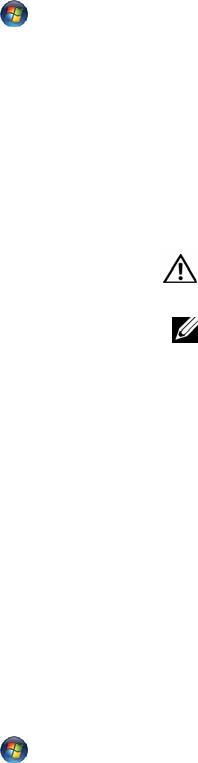
Windows Vista:
1 לע ץחלStart )לחתה( I Control Panel )הרקב חול( IHardware and Sound
)הרמוח לילצו( IMouse )רבכע(.
2 המישרב העיפומ תספדמה םא ,תספדמה למס לע תינמי הציחל ץחל.
3 לע ץחלProperties )םינייפאמ( , לע ץחל ןכמ רחאלוPorts )תואיצי(.
4 ךרוצה יפל תורדגהה תא םאתה.
שדחמ תא להנמ ןקתהה לש תספדמה — ןקתה להנמ לש שדחמ הנקתה לע עדימל
ןקתה
תספדמה ,דועיתב הארתספדמה לש .
רוס תויעבק
הארתה :הז ףיעסב והשלכ ךילה עצבל ליחתתש ינפל , תוחיטבה תוארוה תא עצב
ברצומה עדימ ךירדמ.
הרעה: םא השורד ךל הכימת תינכט קרוסל ,הנפ לא ןרצי קרוסה.
ןייע עיתבדו ףרוצמה קרוסל — תויעב ןורתפו הנקתה לע עדימ תלבקל ,קרוסל ףרוצמה דועיתב ןייע.
תא תליענ קרוסה — לוענ וניא קרוסהש אדו)הליענ ןצחלב וא הליענ תינושלב דיוצמ אוה םא.(
ררחש
לעפה שדחמ תא בשחמה הסנו בוש שמתשהל קרוסב
קודב תא ירוביח םילבכה —
• לבכה ירוביח לע עדימלםי ,קרוסל ףרוצמה דועיתב ןייע.
• בשחמלו קרוסל בטיה םירבוחמ קרוסה ילבכש אדו.
ש- WINDOWS ההזמ תא רוסהק —
אדו
Windows XP:
1 לע ץחלStart )לחתה( I Control Panel )הרקב חול( I Printers and Other Hardware
)םירחא הרמוח יטירפו תוספדמ( I Scanners and Cameras )תומלצמו םיקרוס(.
2 ש ןמיס המישרב עיפומ קרוסה םא- Windowsותוא ההזמ .
Windows Vista:
IControl Panel )הרקב חול( I Hardware and Sound
1 לע ץחלStart )לחתה(
)הרמוח לילצו( I Scanners and Cameras )תומלצמו םיקרוס(.
2 ש ןמיס המישרב עיפומ קרוסה םא- Windowsההזמ ותוא .
שדחמ תא להנמ ןקתהה לש קרוסה — תוארוה תלבקל ,קרוסל ףרוצמה דועיתב ןייע.
ןקתה
599 | ריהמ רזע ךירדמ

